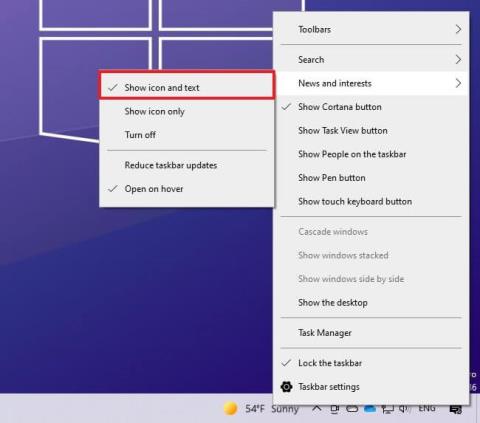Windows 10s nye nyheder og interesser-funktion lanceres over hele verden
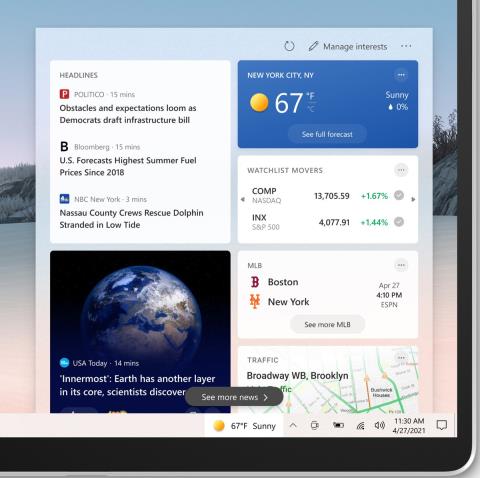
Funktionen Nyheder og interesser på proceslinjen i Windows 10 ruller i øjeblikket ud til Windows 10-enheder over hele verden.
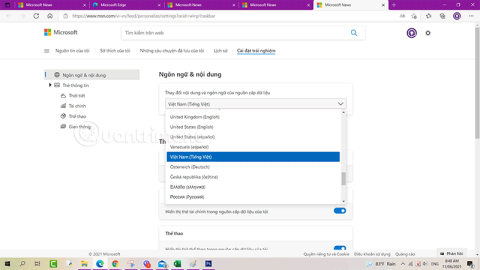
Nyheder og interesser på proceslinjen begyndte at rulle ud til Windows 10-brugere den 22. april 2021.
Nyheder og interesser på proceslinjen gør det nemt at få adgang til vigtig information uden distraktion ved at skifte mellem apps, websteder og andre enheder. Se de aktuelle vejrforhold på din placering direkte på proceslinjen, og hold musen over ikonet for at se kortfattet information fra sportsnyheder og aktier til lokale nyheder og seneste nyheder.
Nyheder og interesser viser dig indhold om en række forskellige emner. Hvert emne - tophistorier, vejr, sport, aktier og trafik - er indeholdt i et informationskort og vil opdateres over tid.
Vejr-, finans-, sport- og trafikinformationskort kan aktiveres (tilføjes) eller deaktiveres (fjernes). Denne vejledning viser dig, hvordan du tilføjer og fjerner informationstags til nyheds- og interessefeedet i Windows 10 .
Skift nyhedssprog i Nyheder og interesser
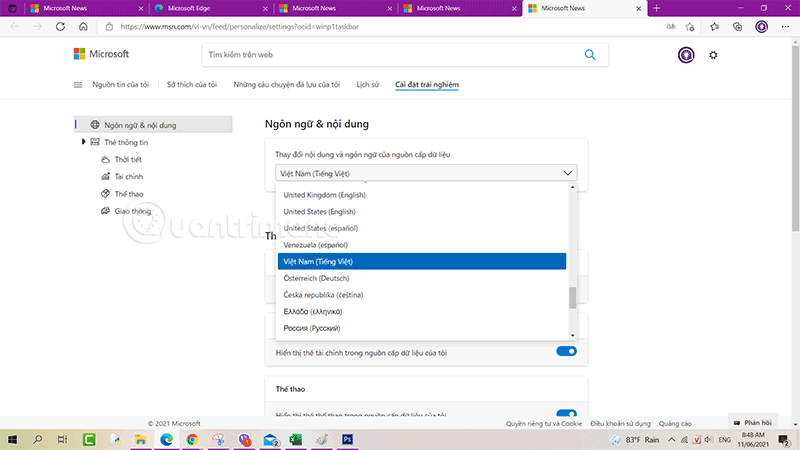
Fjern informationsmærker for nyheder og interesser
1. Klik på ikonet Nyheder og interesser på proceslinjen.
2. Klik på knappen Flere muligheder (3 prikker) i øverste højre hjørne af informationskortet (f.eks. "Vejret" ), som du vil fjerne.
3. Klik på Skjul kort .
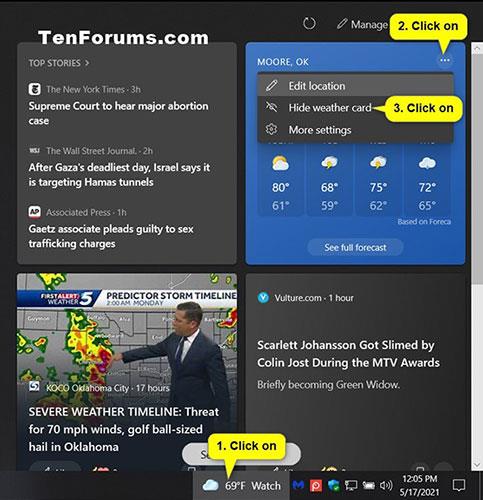
Fjern informationsmærker for nyheder og interesser
Tilføj og fjern informationstags for nyheder og interesser i oplevelsesindstillinger
1. Klik på ikonet Nyheder og interesser på proceslinjen.
2. Klik på knappen Indstillinger (3 prikker) i øverste højre hjørne af Nyheder og interesser , og tryk på Sprog og indhold .
Bemærk : Hvis indstillingen Sprog og indhold mangler , kan du åbne linket direkte i Microsoft Edge i stedet:
https://www.msn.com/en-us/feed/personalize/settings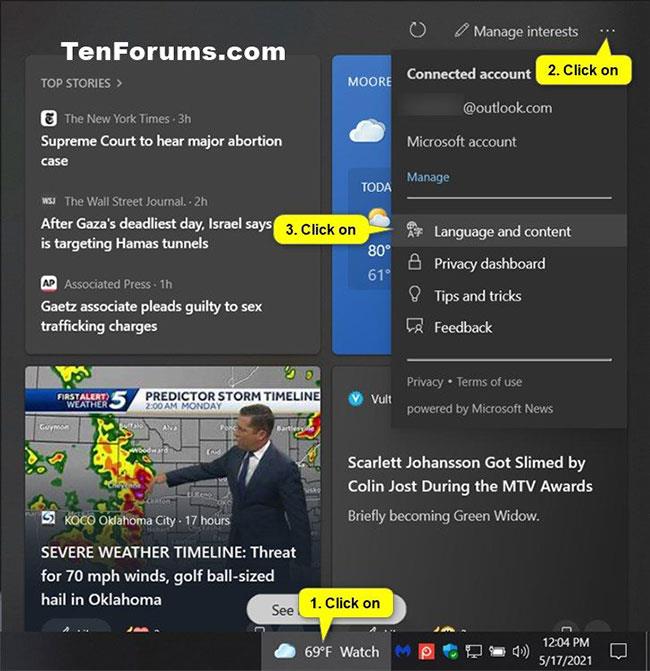
Klik på Sprog og indhold
3. På siden Oplevelsesindstillinger > Sprog og indhold i Microsoft Edge, aktiver (tilføj) eller deaktiver (fjern) de informationskort i informationskort, du ønsker.
Bemærk : Dette link skal åbnes i Microsoft Edge. Det vil ikke fungere i nogen anden webbrowser:
https://www.msn.com/en-us/feed/personalize/settings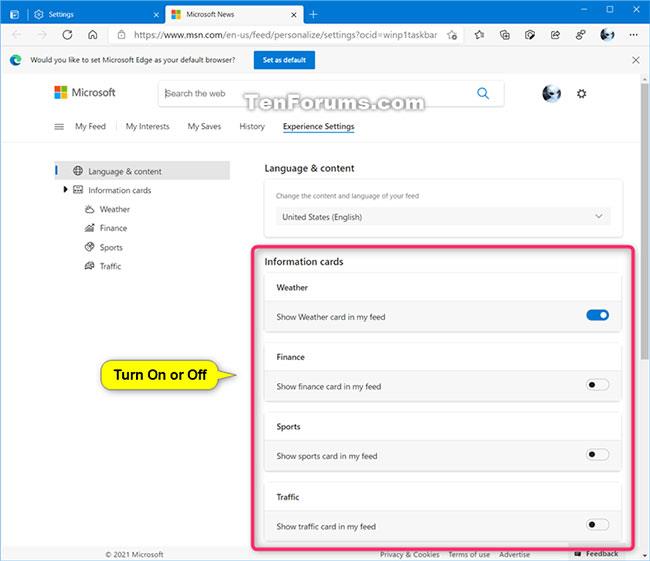
Tilføj/fjern informationskort i de informationskort, du ønsker
4. Luk Microsoft Edge.
5. Klik på ikonet Nyheder og interesser på proceslinjen, og klik på knappen Opdater feed for at se ændringerne.
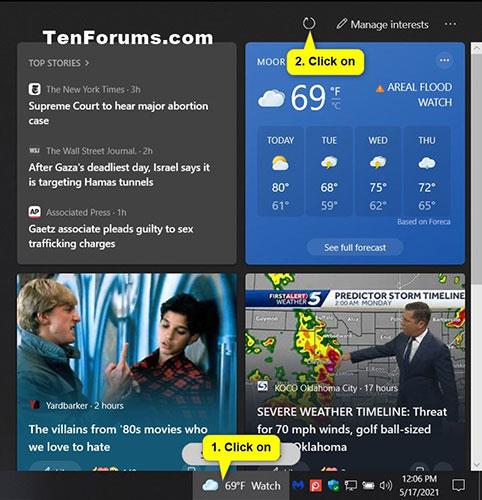
Klik på knappen Opdater feed for at se ændringerne
Håber du har succes.
Funktionen Nyheder og interesser på proceslinjen i Windows 10 ruller i øjeblikket ud til Windows 10-enheder over hele verden.
Vejr-, finans-, sport- og trafikinformationskort kan aktiveres (tilføjes) eller deaktiveres (fjernes). Denne vejledning viser dig, hvordan du tilføjer og fjerner informationstags til nyheds- og interessefeedet i Windows 10.
Nyheder og interesser er aktiveret som standard, og det er ikke noget alle ønsker, da denne tilføjelse kan forårsage unødvendige distraktioner. Hvis du føler, at tilføjelsen ikke er noget for dig, er den gode nyhed, at Windows 10 indeholder muligheder for at deaktivere funktionen.
Kiosktilstand på Windows 10 er en tilstand til kun at bruge 1 applikation eller kun få adgang til 1 websted med gæstebrugere.
Denne vejledning viser dig, hvordan du ændrer eller gendanner standardplaceringen af kamerarullemappen i Windows 10.
Redigering af værtsfilen kan medføre, at du ikke kan få adgang til internettet, hvis filen ikke er ændret korrekt. Den følgende artikel vil guide dig til at redigere værtsfilen i Windows 10.
Ved at reducere størrelsen og kapaciteten af billeder bliver det nemmere for dig at dele eller sende dem til nogen. Især på Windows 10 kan du batch-ændre størrelsen på billeder med nogle få enkle trin.
Hvis du ikke behøver at vise nyligt besøgte varer og steder af sikkerheds- eller privatlivsmæssige årsager, kan du nemt slå det fra.
Microsoft har netop udgivet Windows 10 Anniversary Update med mange forbedringer og nye funktioner. I denne nye opdatering vil du se en masse ændringer. Fra Windows Ink stylus-understøttelse til Microsoft Edge-browserudvidelsesunderstøttelse er Start Menu og Cortana også blevet væsentligt forbedret.
Ét sted til at styre mange operationer direkte på proceslinjen.
På Windows 10 kan du downloade og installere gruppepolitikskabeloner til at administrere Microsoft Edge-indstillinger, og denne vejledning viser dig processen.
Dark Mode er en mørk baggrundsgrænseflade på Windows 10, der hjælper computeren med at spare batteristrøm og reducere påvirkningen af brugerens øjne.
Proceslinjen har begrænset plads, og hvis du regelmæssigt arbejder med flere apps, kan du hurtigt løbe tør for plads til at fastgøre flere af dine yndlingsapps.